❖视频服务配置
一个视频服务包括以下内容:视频矩阵、硬盘录像机、编码器、解码器、摄像头、监视器。内容如下:
1.通过以下方式打开“添加视频服务配置”对话框。
❖方法一:选中配置主界面左边树型结构的“视频监控系统”右键弹出选项“添加视频服务”。
![]()
❖方法二: 配置主界面右边列表中右键弹出选项“添加视频服务”

❖方法三:点击“![]() ”图标
”图标
❖方法四:双击右边列表中的“添加视频服务”记录。
2.使用上述方法后,会弹出添加视屏服务配置对话框,如下图所示:
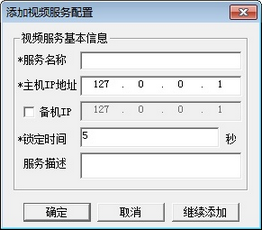
在“添加视频服务配置”对话框中输入信息:
❖服务名称
❖主机IP地址
❖备机IP:若有备机,勾选此项输入备机IP地址,否则备机IP地址输入框灰化
❖锁定时间:有用户正在操作的时候,其他同级别或者低级别的用户不能操作,除非用户停止操作,经过锁定时间后,其他用户才可使用(高级别用户忽略此功能,可直接操作)
❖服务描述
多视频服务端时,请填写实际IP,若同时包含本地视频服务和第三方视频服务时,添加顺序上建议优先配第三方视频服务。
3.点击“确定”添加视频服务,点击“取消”放弃添加,点击“继续添加”添加当前视频服务后返回到步骤2。
1.通过以下三种方式打开“修改视频服务配置”对话框。
❖方法一:选中配置主界面左边树型结构需要修改的服务,点击右键弹出选项“修改视频服务”。
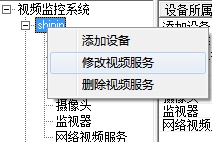
❖方法二:选中需要修改的视频服务,点击“![]() ”
”
❖方法三:选中配置主界面右边列表中的视频服务右键弹出选项“修改视频服务”。
❖方法四:双击列表中的视频服务记录。
2.在“修改视频服务配置”对话框中输入修改信息。信息包括服务名称、主机IP地址、是否有备机(若有备机则输入备机IP地址,否则备机IP地址输入框灰化)、服务描述。
3.点击“确定”修改视频服务, 点击“取消”放弃修改。
通过以下方式打开“删除确认”对话框。
❖方法一:选中配置主界面左边树型结构的需要删除的服务,右键弹出选项“删除视频服务”。
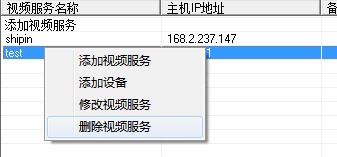
❖方法二:选中需要删除的服务,点击“![]() ”按钮。
”按钮。
❖方法三: 选中配置主界面视频服务列表中的视频服务右键弹出选项“删除视频服务”。
